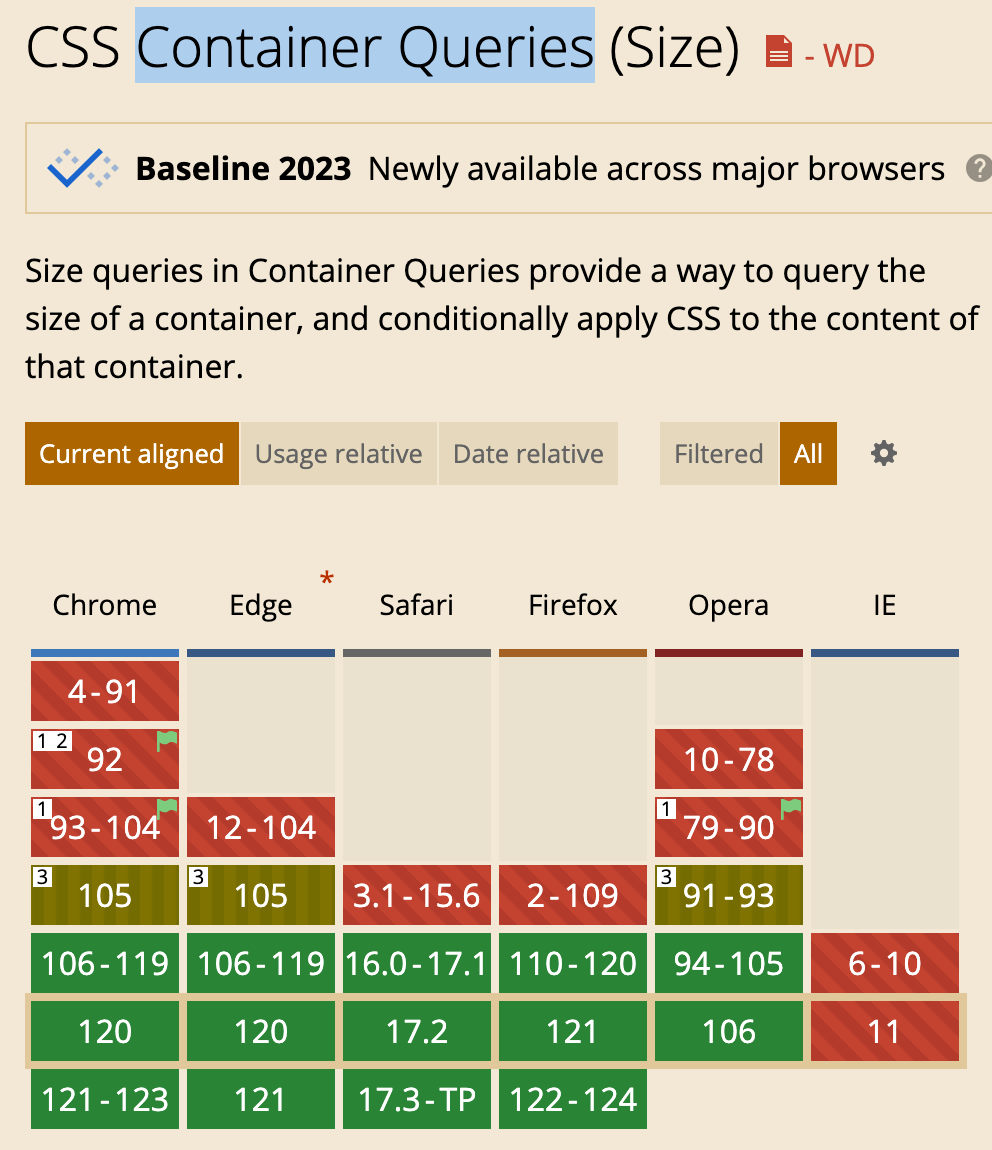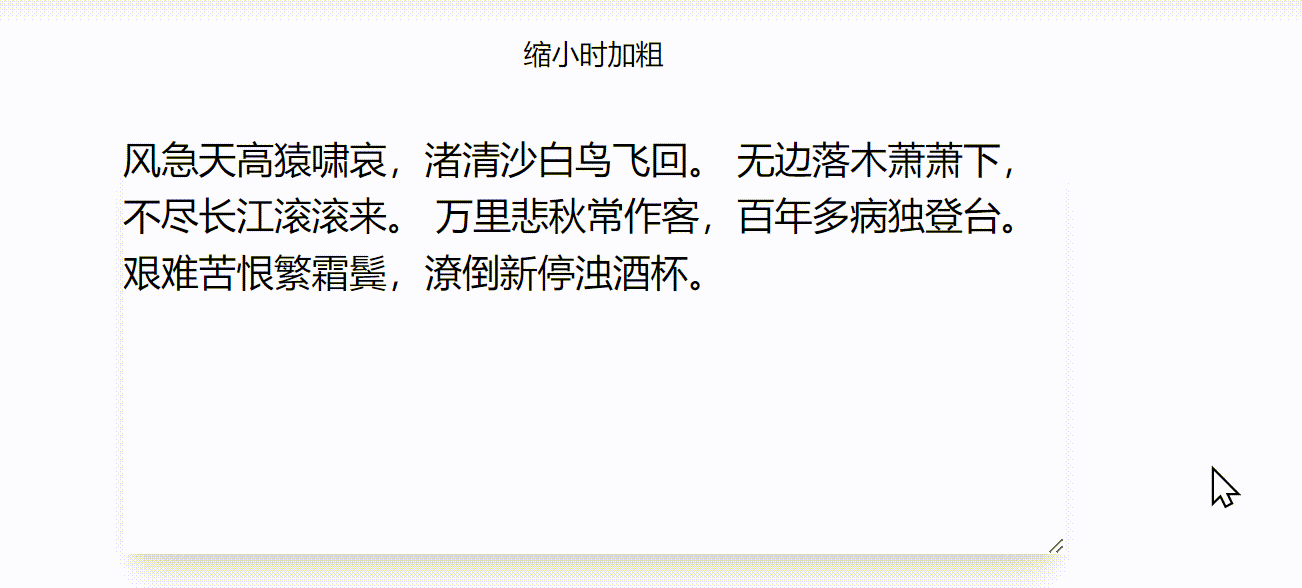分享几个css的小技巧:
页面上经常需要分割线来划分区域,但有的分割线一直显示并不优雅,滚动时才出现会比较好,比如一些组件库的 dialog
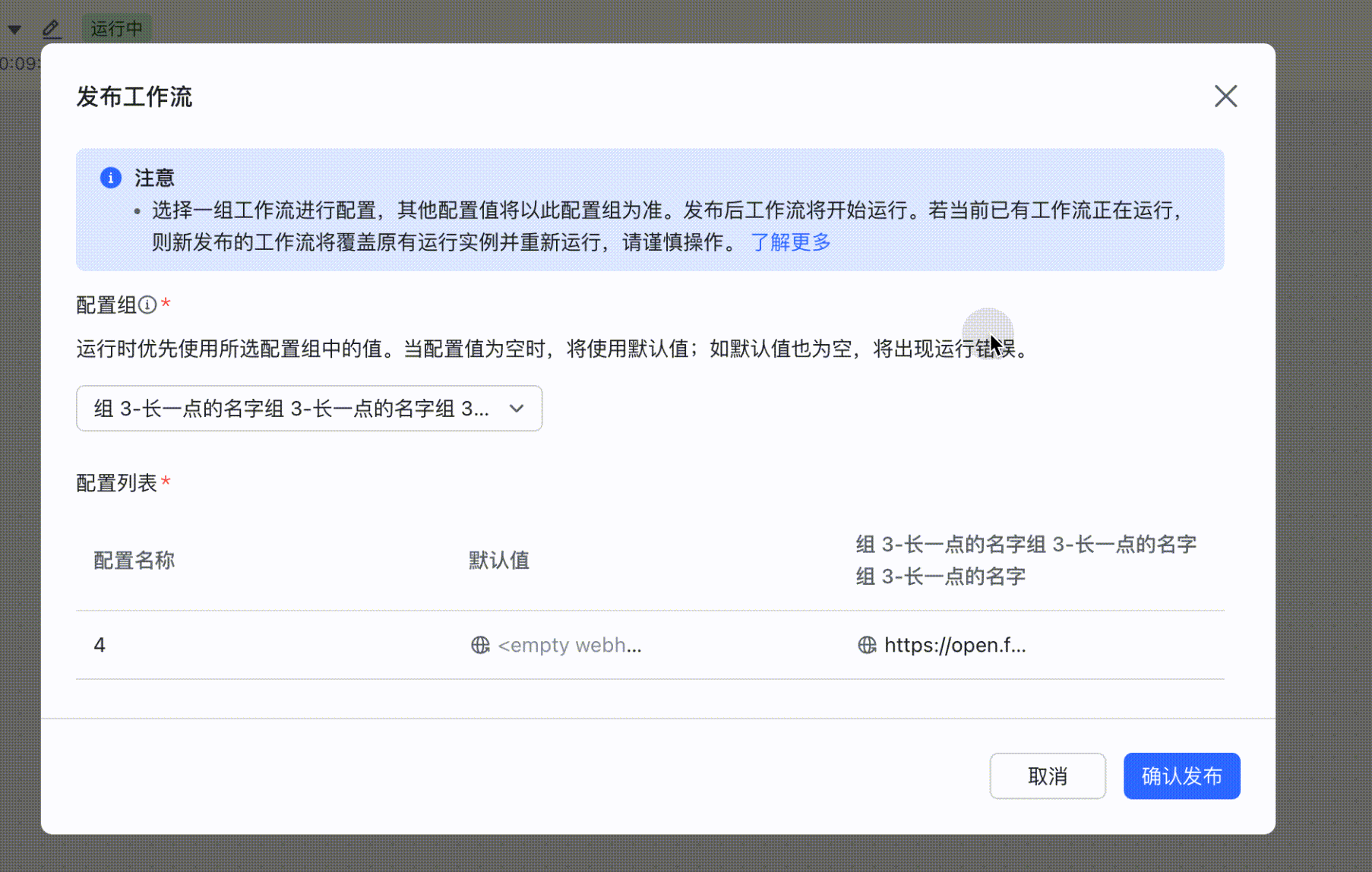
- 通过 scrollTop, scrollHeight, clientHeight 来判断是否有上下溢出
- ResizeObserver 和 scroll 事件时去检测溢出
可以用js做,但是麻烦,性能也略差。
直接上图:
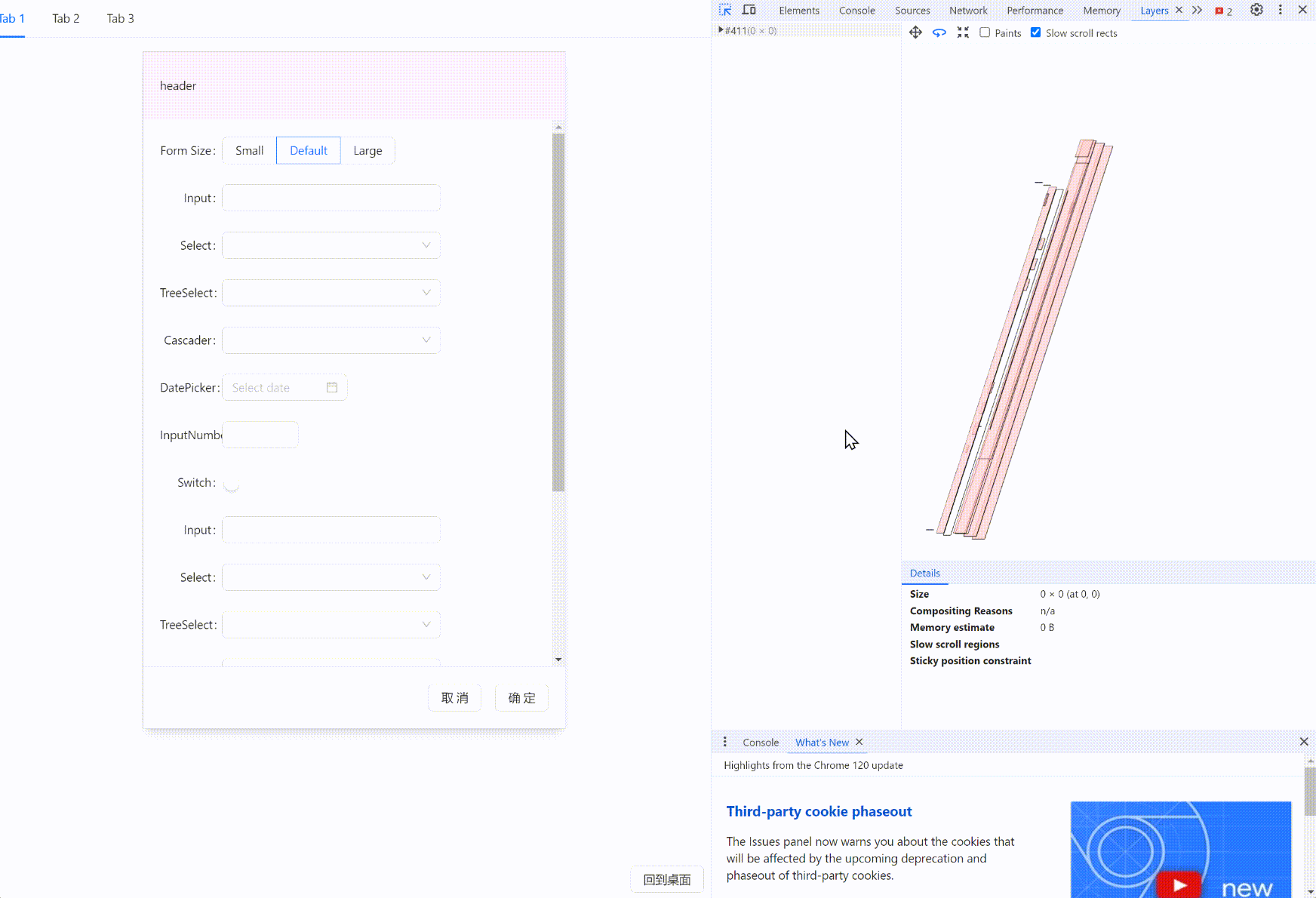
- div-one:一直在要要分割的地方,是灰色的
- div-two:跟随 body 容器滚动,颜色和 body 的背景色一样。
让 div-two 的层级在在 div-one 上面,现在我们开始滚动:
- 当 body 没有上溢出时,第二个 div 刚好完全挡住第一个 div,实现分割线隐藏。
- 当 body 有上溢出时第一个 div 显示,实现分割线显示。
footer 处同理。 遵循这个思路我们可以写个滚动出现分割线的容器:
const ScrollContainer = ({ children, className }: { children: ReactNode; className?: string }) => {
return (
<div className={classNames('relative overflow-auto', className)}>
{/* 滚动才出现的分割线 上 */}
<div className={classNames('w-full border-b border-solid border-gray-300 z-10 top-0 sticky')}></div>
<div className={classNames('w-full h-px bg-[#fff] z-30 top-0 absolute')}></div>
{children}
{/* 滚动才出现的分割线 下 */}
<div className={classNames('w-full h-px bg-[#fff] relative z-10')}></div>
<div className={classNames('w-full border-t border-solid border-gray-300 sticky bottom-0')}></div>
</div>
)
}
使用的时候:
<ScrollContainer className={classNames('flex-1')}>
<div className="p-5">
<FormCom />
</div>
</ScrollContainer>
如果你只需要上分割线,我们还可以 css 加个类就能实现效果 :
.has-scroll-top-divider::before {
content: '';
@apply block w-full border-b border-solid border-gray-300 z-10 top-0 sticky
}
.has-scroll-top-divider::after {
content: '';
@apply w-full h-px bg-[#fff] z-30 top-0 absolute
}
参考:
css 目前的媒体查询通常用来查视口的宽高,不能直接查询某个容器的宽高。
现在可以使用 container query 来解决这个问题,不过 chrome 版本要求较高
我暂时只想到这几个:
是否遇到过 “height: 100%” 不生效,因为父元素没有 height,这时候要么用 flex,要么一路把 height 传下来。现在有了容器查询,你多了一种方法了。
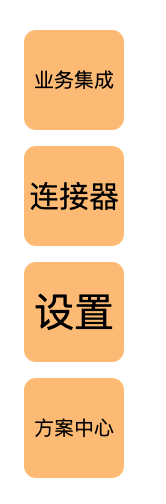
- 父容器设置为 relative 定位
- 子容器 一,用固定大小的文字撑出一个真实的容器,隐藏这个容器
- 子容器二,设置 绝对定位和容器查询 container-type: inline-size;
- 子容器二,下面设置一个 span 元素来展示文字,文字大小和外层容器成反比,故设置为 font-size: calc(30px - 10cqw)
第一步: 父容器设置 container-type: inline-size; size 查询将基于容器的行向和块向尺度,将布局、样式和大小的限制应用于容器。 inline-size 查询将基于容器的行向尺度,将布局、样式和行向大小的限制应用于元素。 normal 该元素不是任何容器大小查询的查询容器,但仍然是容器样式查询的查询容器。 第二步: 子容器通过 cqw 来设置宽度,cwh 来设置高度。 容器查询长度单位包括:
- cqw:查询容器宽度的 1%
- cqh:查询容器高度的 1%
- cqi:查询容器行向尺寸的 1%
- cqb:查询容器块尺寸的 1%
- cqmin:cqi 和 cqb 中较小的值
- cqmax:cqi 和 cqb 中较大的值
参考:
关于过渡有个思想是 flip 动画,flip对应着四个单词:First 、Last、Inverse、Play 。 flip 是一种动画的制作思路,核心是记住开始和结束的状态,然后通过 transform 不影响布局的特点来反向设置一个 translate,然后倒转播放一下动画。 然后这种思想已经渐渐的变成了 css 官方的 api,View Transition 的 API 设计和这个思想非常像,不能说非常像,简直就是一模一样。不过 css 把它集成为标准后,用起来很方便。 先看几个案例
非常简单,分两步 第一步: 给要变化的元素添加 view-transition-name,属性,值随意,自定义就好 第二步: 通过 document.startViewTransition 函数开始动画,这个函数接受一个callback,这个callback里进行你需要的视图操作
js:
<div
className="grid grid-cols-[repeat(auto-fill,100px)] gap-5"
id="list"
onClick={e => {
console.log('click ====', e.target)
const targetEle = e.target as HTMLDivElement
if (targetEle.classList.contains('zzz-list-item')) {
if (document.startViewTransition) {
document.startViewTransition(() => {
targetEle.remove() // 执行销毁dom元素的操作
})
} else {
targetEle.remove()
}
}
}}
>
// ....省略
参考:
案例:Scroll-driven Animations: Stacking Cards (CSS)
上图是滚动的时候,卡片会逐渐变小并堆叠在上面。 如果我们要实现上面这种效果,该怎么做呢? 传统方法: 大概是用js或者滚动高度的变化,然后算出每张卡片在这个高度和大小。这种方法性能较差,不够丝滑 换个思路,如果把卡片变小到堆叠在上面这个过程写成一个动画,那么性能会好很多,也丝滑。 那么问题来了,怎么实现滚动和动画结合呢?
- 滚动过程做成动画播放的时间线
- 指定是获取哪个容器滚动
- 滚动的那个容器,滚动距离和动画播放进度的对应关系。(也就是我滚 100px,你动画应该播放多少进度)
解决这三点,就可以实现滚动驱动动画,那么我们可以迎接 css的新特性,scroll-driven animation 用起来也是非常的简单
第一步: 写一个动画,如下面这个简单例子
@keyframes grow-x {
0% {
transform: scaleX(0);
}
100% {
transform: scaleX(1);
}
}
第二步: 给要变化的元素加上动画,并指定这个动画跟随哪个容器的滚动来播放
.scroll-process {
animation: grow-x 3s linear;
animation-timeline: scroll(y);
}
scroll(y) 指的是侦测y轴的滚动。 scroll函数,可以传递两个参数,分别是和 表示滚动容器,支持以下几个关键值
- nearest:使用最近的祖先滚动容器*(默认)*
- root:使用文档视口作为滚动容器。
- self:使用元素本身作为滚动容器。
表示滚动方向,支持以下几个关键值
- block:滚动容器的块级轴方向*(默认)*。
- inline:滚动容器内联轴方向。
- y:滚动容器沿 y 轴方向。
- x:滚动容器沿 x 轴方向。
上述简单两步,我们就实现了显示页面阅读进度的进度条。 这时候还有个坑没填: 滚动范围和动画播放进度的对应关系,比如我想实现一个页面滚动200px下面就会出现一个回到顶部的按钮。 我们可以给按钮一个出现动画,然后设置 animation-range为 0 200px 即可
参考:animateMotion - SVG:可缩放矢量图形 | MDN
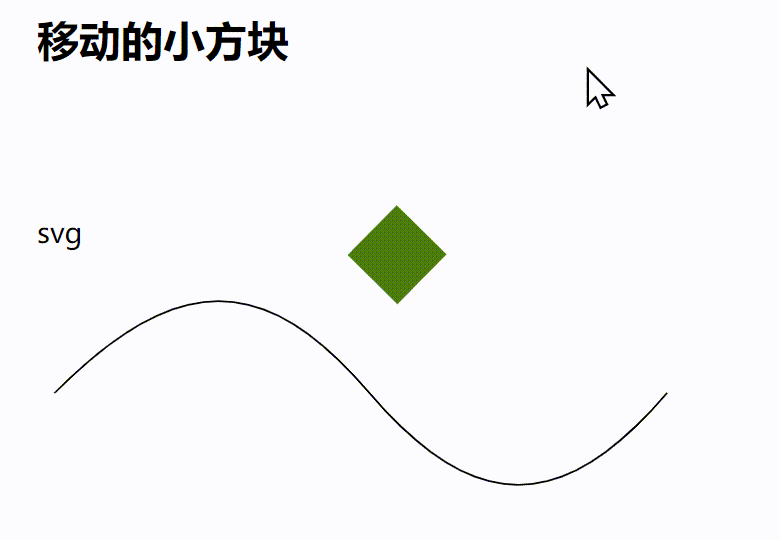
- offset-path:接收一个 SVG 路径(与 SVG 的path、CSS 中的 clip-path 类似),指定运动的几何路径
- offset-distance:控制当前元素基于 offset-path 运动的距离
- offset-position:指定 offset-path 的初始位置
- offset-anchor:定义沿 offset-path 定位的元素的锚点。 这个也算好理解,运动的元素可能不是一个点,那么就需要指定元素中的哪个点附着在路径上进行运动
- offset-rotate:定义沿 offset-path 定位时元素的方向,说人话就是运动过程中元素的角度朝向
- Css 里定义一个keyframes ,关键帧里设置 offset-distance
- 在要使用的元素上加上 animation 和 offset-path 即可
.motion-path-item {
offset-path: path("M 0 80 C 80 10, 130 10, 190 80 S 300 150, 360 80");
animation: move 2000ms infinite alternate ease-in-out;
}
@keyframes move {
0% {
offset-distance: 0%;
}
100% {
offset-distance: 100%;
}
}
就可以实现下面这个效果。
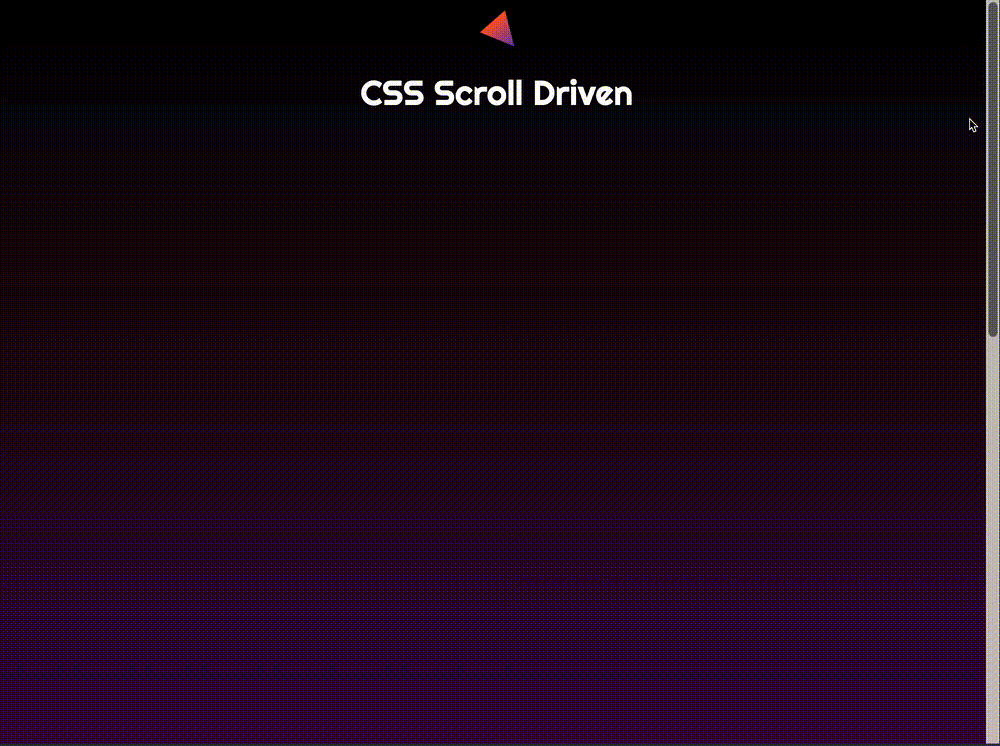
- stroke-dasharray:值是一组数组,没数量上限,每个数字交替表示划线与间隔的宽度;
- stroke-dashoffset:则是虚线的偏移量